Įvykiai yra pagrindinė " Google Analytics 4" (GA4) dalis. Kiekviena naudotojo sąveika jūsų svetainėje registruojama kaip įvykis. Jei norite maksimaliai išnaudoti GA4 galimybes, labai svarbu nustatyti savo įvykius, kad geriau suprastumėte konkrečius naudotojų veiksmus. Šiame vadove parodysiu, kaip kurti ir pritaikyti įvykius GA4, kad gautumėte vertingų įžvalgų apie naudotojų elgseną.
Pagrindinės įžvalgos
- Įvykiai yra pagrindiniai GA4 komponentai.
- Galite kurti ir iš anksto nustatytus, ir pritaikytus įvykius.
- Pritaikyti įvykiai leidžia tiksliai stebėti svarbius naudotojų veiksmus.
- Konversijų nustatymas taip pat yra esminis žingsnis renkant vertingus duomenis.
Žingsnis po žingsnio vadovas
1 žingsnis: prieiga prie įvykių
Pirmiausia turite pasiekti įvykius GA4 programoje. Norėdami tai padaryti, kairiajame meniu pereikite į Configure (Konfigūruoti) ir spustelėkite ketvirtąjį skirtuką, kuriame rodomi įvykiai. Jame pamatysite įvairius įvykius, kuriuos GA4 įrašo pagal numatytuosius nustatymus.
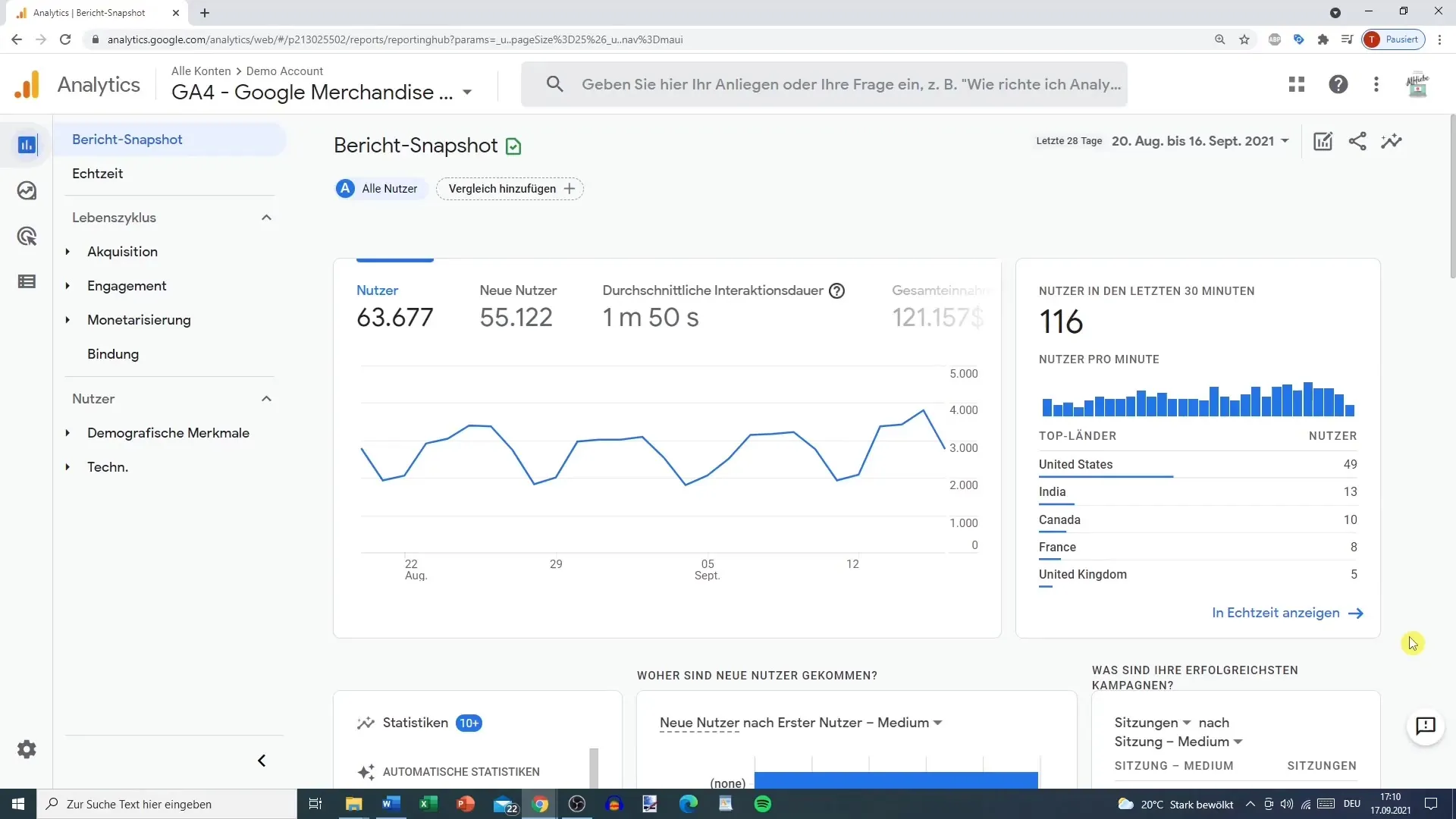
2 žingsnis: esamų įvykių ir konversijų apžvalga
Šiame skyriuje apžvelgiami esami įvykiai, pavyzdžiui, "Pirmasis apsilankymas", "Puslapio peržiūra" ir daugelis kitų. Čia taip pat galite matyti, kurie įvykiai jau buvo pažymėti kaip konversijos. Įsitikinkite, kad nustatėte įvykius, kurie yra ypač vertingi jūsų verslui.

3 žingsnis: sukurkite naują įvykį
Norėdami sukurti naują įvykį, eikite į "Events" ir spustelėkite parinktį "Create event" (sukurti įvykį). Tai pradinis taškas, nuo kurio galite pridėti pritaikytus įvykius, atitinkančius konkrečius jūsų poreikius.
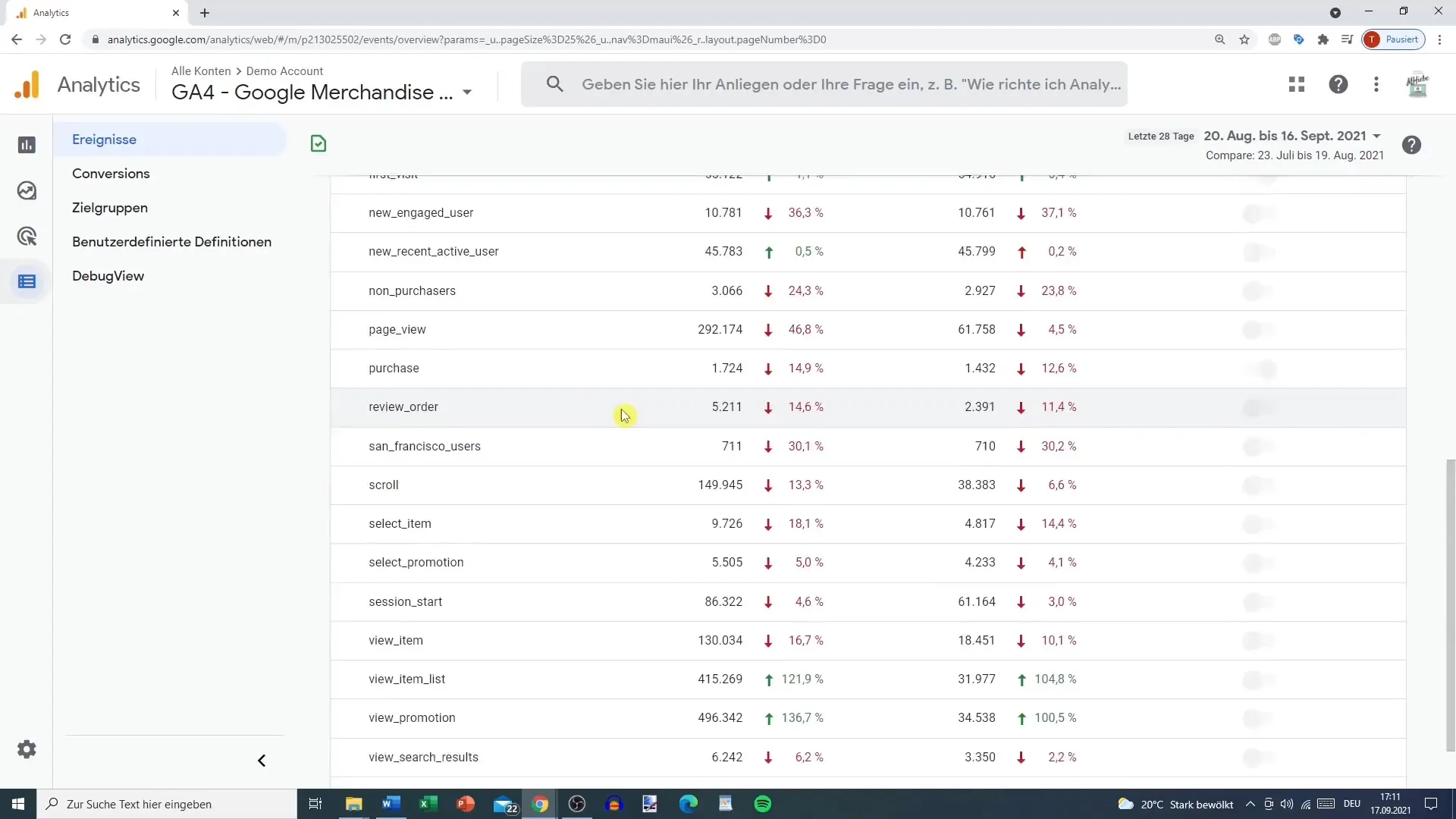
4 žingsnis: naujo įvykio apibrėžimas
Suteikite savo naujam įvykiui unikalų pavadinimą. Pavyzdžiui, gali būti naudinga pavadinti įvykį puslapio, kurį norite stebėti, vardu. Galimas pavadinimas galėtų būti "contact_page_view". Įsitikinkite, kad pavadinimas yra intuityvus, kad vėliau galėtumėte jį lengvai rasti.
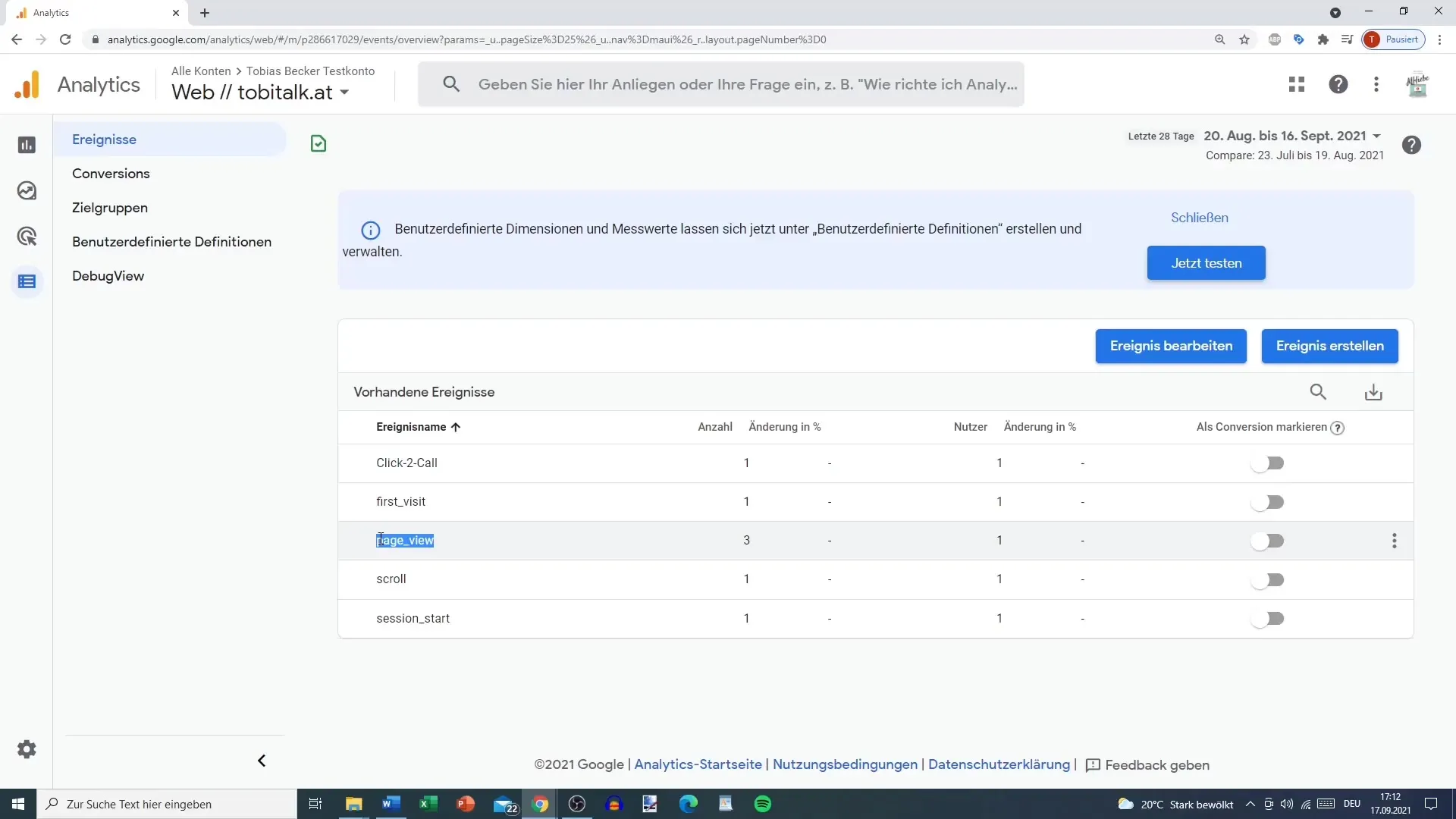
5 veiksmas: apibrėžkite kitus parametrus
Be įvykio pavadinimo, dabar reikia apibrėžti parametrus. Pagrindiniai parametrai, kuriuos turėtumėte naudoti, yra "Įvykio pavadinimas" ir "Puslapio vieta". Čia nurodysite, kad įvykis turėtų būti registruojamas tik tuo atveju, jei puslapio skambutis atliekamas kontaktų puslapyje.
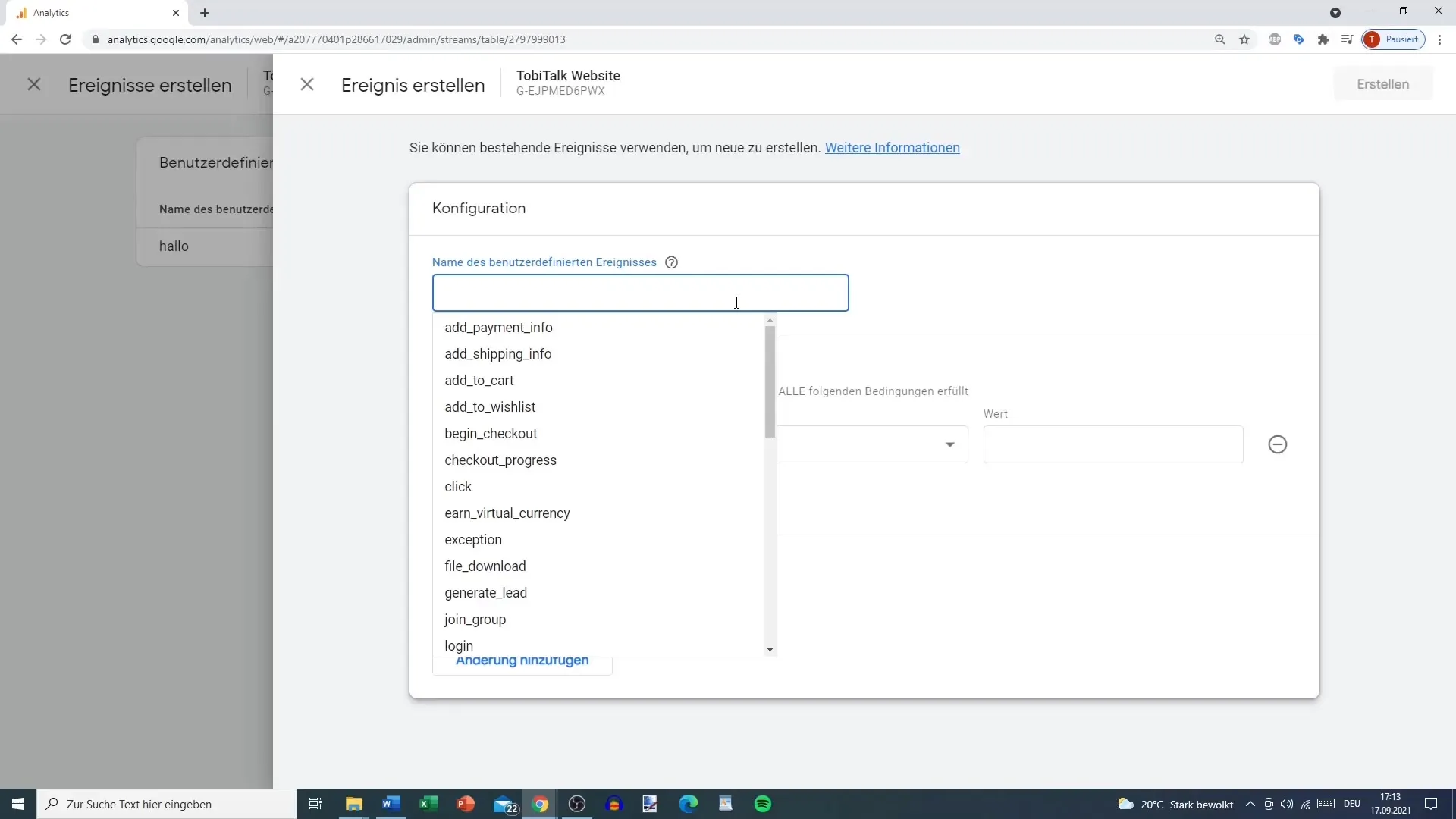
6 veiksmas: pridėkite sąlygą
Norėdami dar labiau patikslinti įvykį, pridėkite sąlygą. Įsitikinkite, kad įvykio sąlyga nustatyta taip, kad jis suveikia tik tada, kai naudotojas iš tikrųjų paskambina į kontaktų puslapį. Tai atliekama nurodant konkretų puslapio URL adresą.
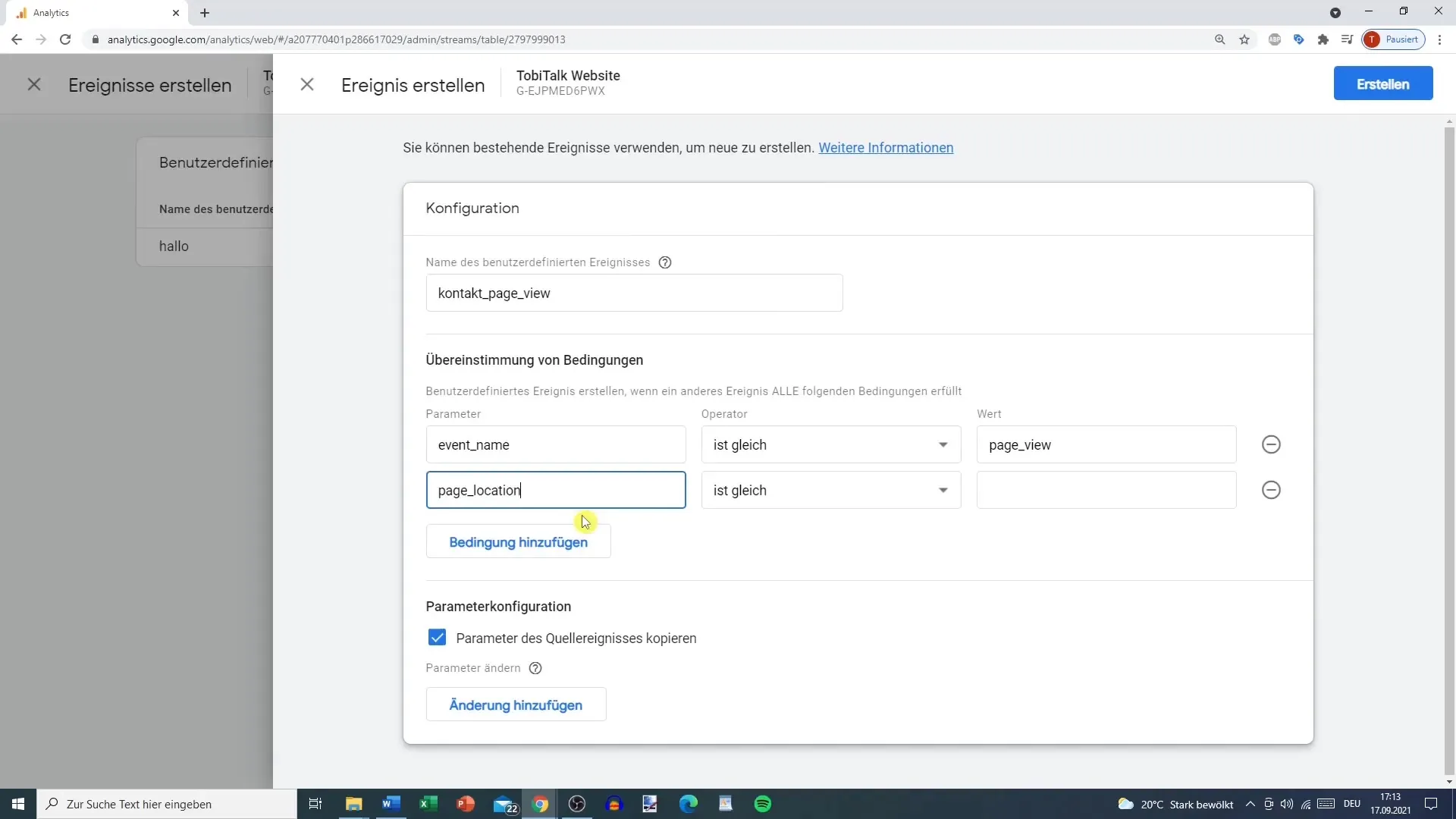
7 veiksmas: įvykio išsaugojimas
Nustatę visus reikiamus įvykio parametrus ir sąlygas, spustelėkite mygtuką Sukurti. Dabar jūsų naujasis įvykis bus išsaugotas GA4 programoje. Atkreipkite dėmesį, kad įvykis gali būti rodomas iki 24 valandų.
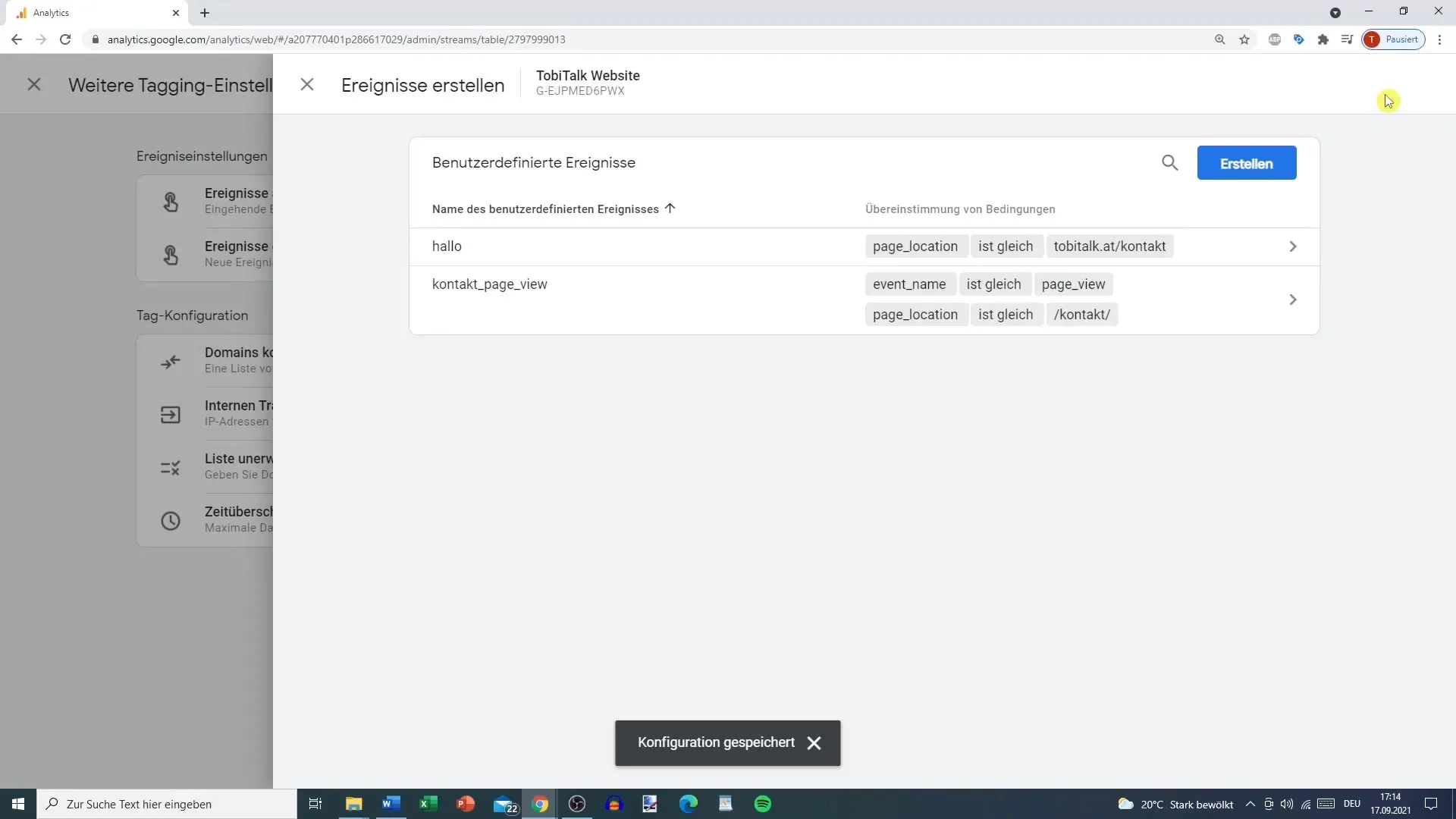
8 veiksmas: nustatykite įvykį kaip konversiją (neprivaloma)
Pažymėję naująjį įvykį kaip konversiją, galėsite greitai nustatyti svarbias naudotojų sąveikas. Grįžkite į įvykio sritį ir pažymėkite naują įvykį, kad pažymėtumėte jį kaip konversiją. Taip įvykis bus rodomas konversijų srityje.
Apibendrinimas
Norint surinkti vertingų duomenų apie naudotojų elgseną, būtina "Google Analytics 4" sukurti atskirus įvykius. Šiame vadove parodyti žingsniai, kaip sukurti paprastus pasirinktinius įvykius, orientuotus į konkrečias sąveikas. Nustatydami konversijas galite padidinti analizės efektyvumą ir gauti svarbių įžvalgų.
Dažniausiai užduodami klausimai
Per kiek laiko rodomas naujas įvykis? Naujai sukurtas įvykis "Google Analytics 4" gali būti rodomas iki 24 valandų.
Kaip redaguoti esamą įvykį? Eikite į įvykio nustatymus ir pasirinkite įvykį, kurį norite redaguoti. Ten galite atlikti pakeitimus.
Ar galiu pridėti kelias įvykio sąlygas?Taip, galite pridėti kelias sąlygas, kad tiksliai apibrėžtumėte įvykį.
Ar kiekvieną įvykį turiu pažymėti kaip konversiją? Ne, kaip konversijas reikia nustatyti tik tuos įvykius, kurie yra ypač svarbūs jūsų analizei.
Kokie iš anksto nustatyti įvykiai yra GA4 programoje? Iš anksto nustatyti šie įvykiai: "Puslapio peržiūra", "Pirmasis apsilankymas" ir "Slinkimas". Šiuos įvykius GA4 fiksuoja automatiškai.


